PDF 文件中的頁首和頁尾通常用於使文件具有專業外觀。在許多機構和工作場所,需要在文件中添加適當的頁首和頁尾。PDF 頁首和頁尾可以包含有關文件的不同信息,從文件標題到頁碼。
在本文中,我們將介紹 4 種 在 PDF 文件中新增頁首和頁尾的輕鬆方法 。繼續閱讀以了解更多資訊。
方法 1. 如何使用 UPDF 在 PDF 中新增頁首和頁尾
UPDF 是目前最好的PDF 編輯器工具,在獲得高級 PDF 功能時,它不會讓您的口袋掏空。「頁首和頁尾」功能可讓您為 PDF 檔案新增自訂的頁首和頁尾。它允許您在 6 種不同的佈局之間進行選擇,以最大程度地獲得適合您需求的頁首和頁尾格式。您還可以使用其多個調色板來自訂頁首和頁尾中使用的字體顏色。它還為您提供了 10 多種不同的頁碼格式可供選擇,使您的文件更適合各個地區。
下載它探索更多!
Windows • macOS • iOS • Android 100% 安全性
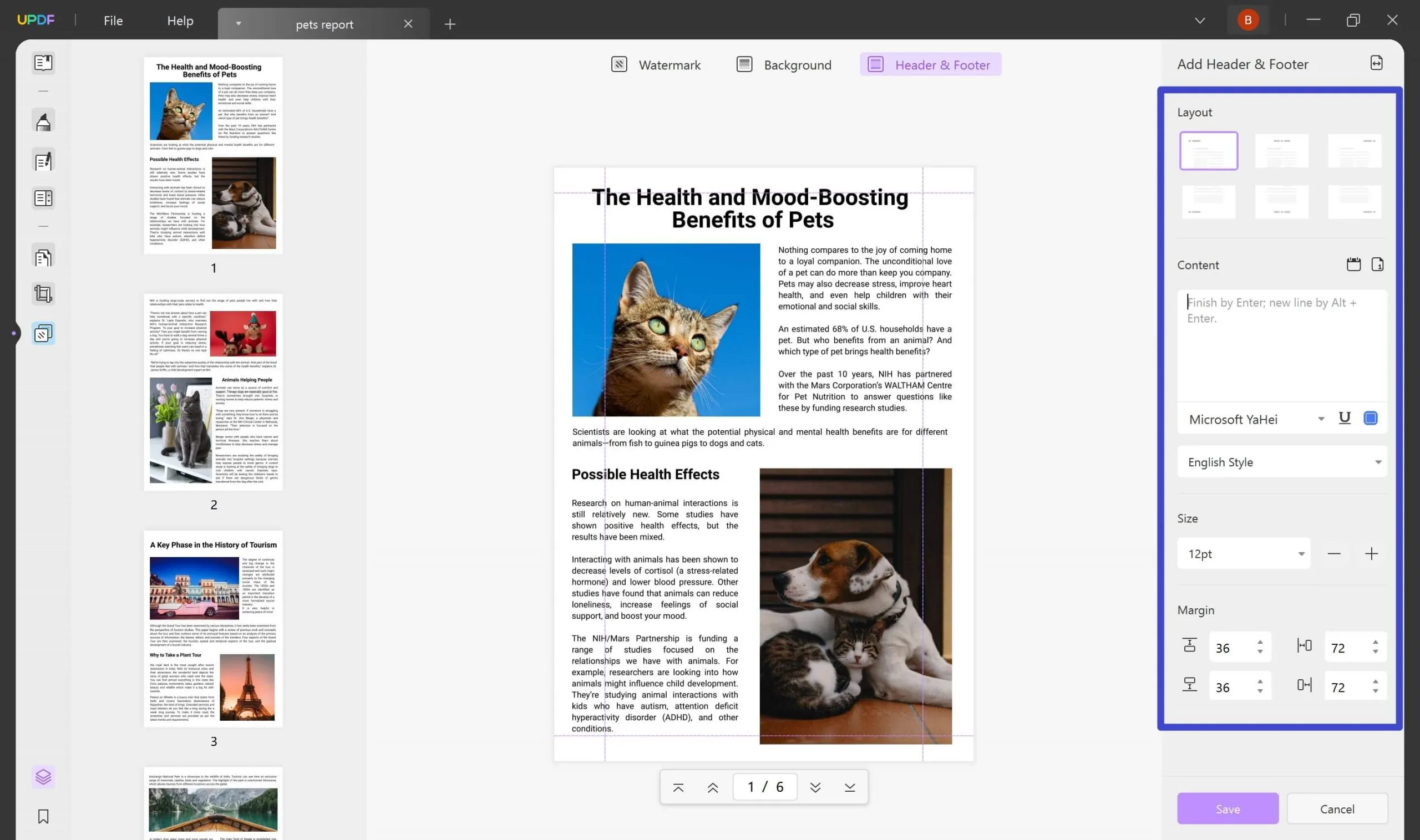
除了允許您為 PDF 添加頁首和頁尾之外,UPDF 還提供更多進階功能。其中包括添加圖章、背景、PDF轉換、PDF註釋、編輯、組織、AI助理等。要了解有關這些功能的更多信息,您可以閱讀Techadvisor 的這篇 UPDF 評論文章。
使用 UPDF 時在 PDF 文件中新增頁首和頁尾的過程非常簡單且易於遵循。您可以執行以下步驟為 PDF 新增/插入頁首和頁尾:
步驟 1:開啟 PDF 並導航至頁面工具
若要開始此過程,請使用「開啟檔案」按鈕或拖放方法開啟 PDF 檔案。在主介面上,按一下左側工具列中的“頁面工具”,然後選擇“頁首和頁尾”。
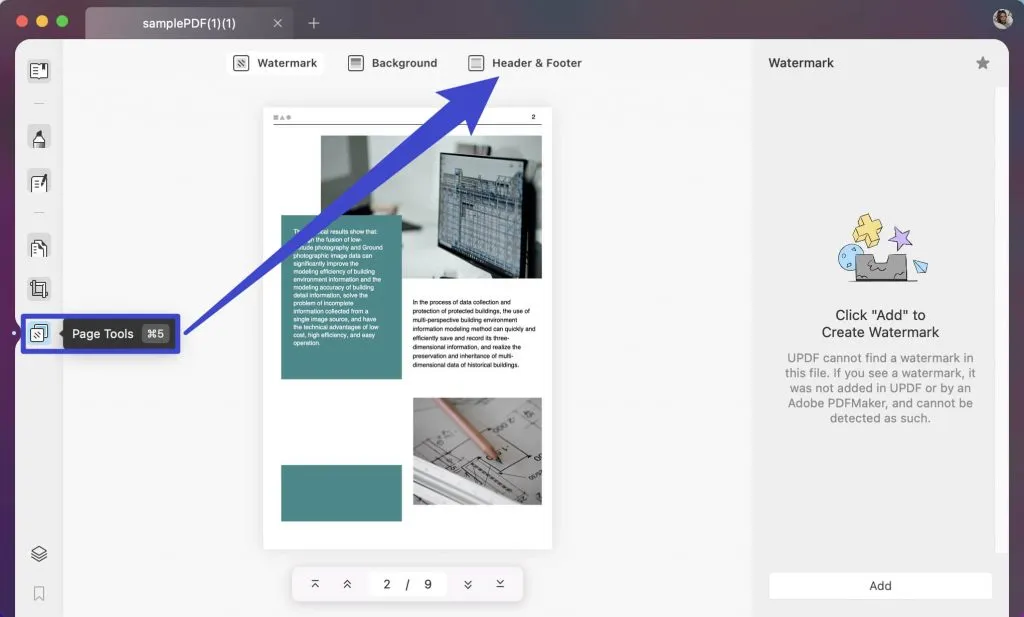
步驟 2:定義頁首和頁尾的結構和內容
選擇“頁首和頁尾”選項後,您將在右側底部看到“新增”按鈕。點擊它可開啟頁首和頁尾建立視窗。
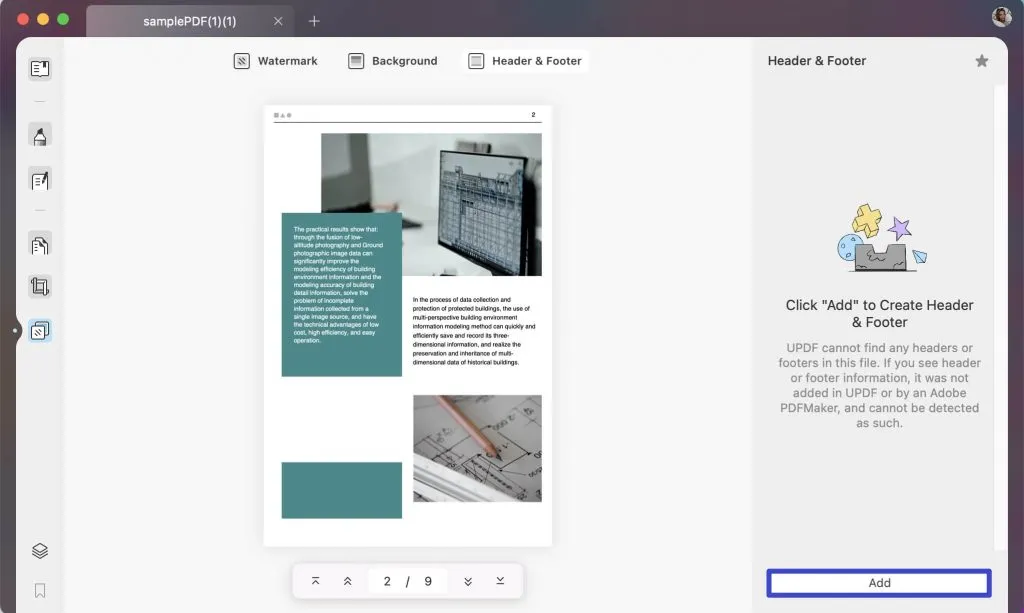
此處您需要定義 PDF 的頁首和頁尾的內容和結構。您可以定義版面配置、字體大小、字體顏色、頁碼格式、邊距和字型樣式。
步驟 3:將頁首和頁尾新增至 PDF 並儲存文件
新增內容時,您可以使用「插入日期」和「插入頁碼」在頁首和頁尾中新增日期和頁碼。
完成後,使用“儲存”儲存它。您可以使用「檔案」功能表中的「儲存」來儲存檔案中的編輯內容。

如果您想從 PDF 中刪除頁首或頁腳,您仍然可以使用 UPDF 來完成該作業。
使用 UPDF 將頁首和頁尾插入 PDF 的過程相當簡單。您現在可以下載並免費試用此功能。
Windows • macOS • iOS • Android 100% 安全性
有關如何在 Mac 上新增和刪除 PDF 中的頁首和頁尾的影片教學
方法 2. 如何為不同的 PDF 頁面範圍新增頁首和頁尾
使用 UPDF 時,可以將頁首和頁尾新增至不同的部分和範圍。當您尋求在不同範圍內向 PDF 文件添加頁首和頁尾時,您應該按照相應的步驟來執行該過程:
第 1 步:開啟頁面範圍視窗
定義頁首和頁尾的屬性後,您必須設定奇數頁或偶數頁的範圍。為此,請點擊右上角的雙箭頭「頁面範圍」圖示。
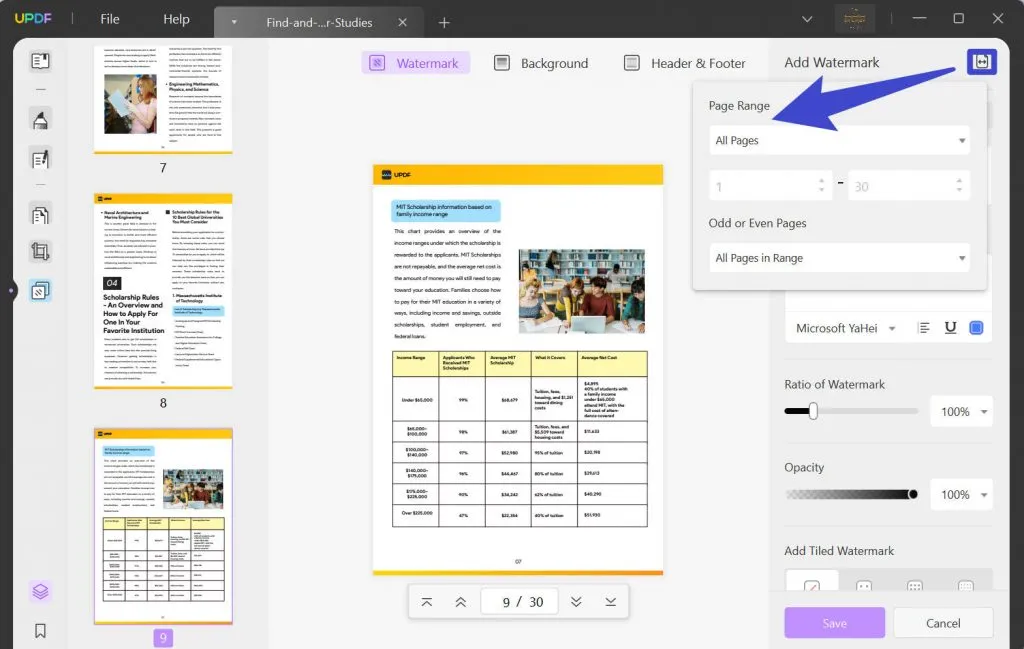
步驟2:不同的奇數頁和偶數頁
您必須查看「奇數頁或偶數頁」部分來定義是否要選擇奇數頁或偶數頁來套用頁首。根據您的要求選擇“範圍內的奇數頁”或“範圍內的偶數頁”。
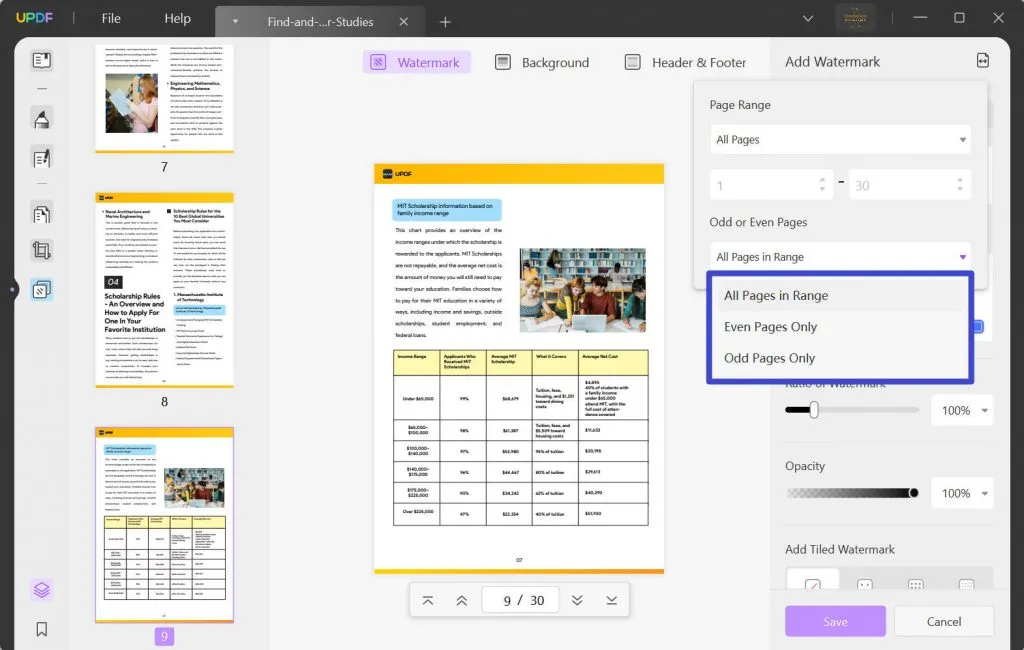
如果您想要為不同的文件部分設定不同的標題,請在「頁面範圍」標籤中定義自訂範圍,然後按一下「儲存」按鈕。
了解有關烏幹達人民國防軍的更多信息
您已經發現 UPDF 是為 PDF 添加頁首和頁尾的完美工具。然而,該工具也被認為是最好的 PDF 編輯器之一,可以藉助以下功能進行評估:
- 編輯 PDF: PDF 編輯器提供多種編輯功能,包括編輯 PDF 文字、管理圖像以及調整文件中包含的連結。您可以更改文件中的任何內容,類似於文字處理軟體。
- 註釋 PDF: UPDF 中提供了多種註釋工具。雖然您可以根據需要突出顯示和下劃線文檔,但您也可以定義 PDF 文檔上的註釋和註釋。在 PDF 上添加更突出的元素(例如貼紙和圖章)以對其進行正確註釋。
- 轉換 PDF: UPDF 為其使用者提供了多種轉換選項,他們可以將文件轉換為主要 Office 格式以及其他主要圖像格式。除此之外,UPDF 還提供其他幾種重要的格式,包括 PDF/A。
- OCR PDF:該工具還具有將掃描的 PDF 文件轉換為三種不同佈局下的可編輯和可搜尋的 PDF 的卓越功能。OCR 功能不僅僅是轉換此類文件;它還將可搜尋的 PDF 轉換為純圖像的 PDF。它支援 38 種不同語言,是市場上提供的最好的 OCR 工具之一。
- AI助理: UPDF整合了頂尖的AI技術,現在可以讓您進行PDF AI聊天(總結、翻譯、解釋、寫作、重寫等)。
UPDF 提供了我們上面提到的各種令人驚嘆的功能,立即下載體驗無憂的 PDF 管理體驗!
Windows • macOS • iOS • Android 100% 安全性
方法3.如何在線上新增頁首和頁腳
如果您沒有桌面應用程式或無法存取系統,您可以使用線上 PDF 工具在線上新增 PDF 中的頁首和頁尾。互聯網上有許多線上 PDF 編輯器可供您使用。有些甚至為您提供直接從雲端儲存匯入 PDF 並與其他人共享的選項。
若要為 PDF 文件新增頁首和頁尾,您首先需要搜尋並找到合適的 PDF 工具。在這個方法中,我們將以 PDFCandy 為例。按著這些次序:
第 1 步:將 PDF 檔案上傳到線上工具
將您的 PDF 檔案上傳到 PDFCandy。
步驟 2:線上為 PDF 新增頁首和頁尾
輸入頁首和頁尾的名稱,然後按一下「套用變更」。
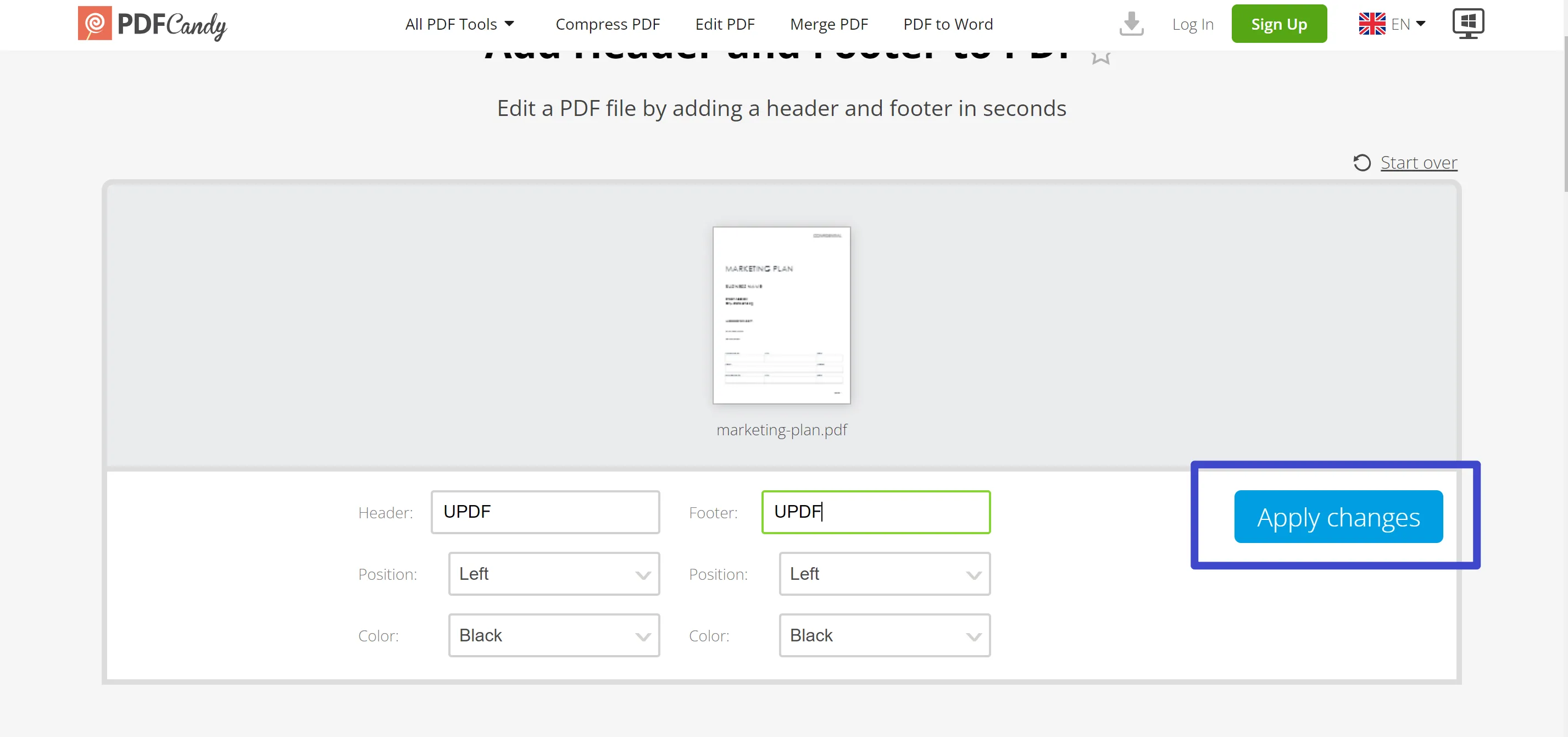
第 3 步:下載文件
將頁首和頁尾新增至文件後,您現在可以下載它。下載檔案後,檢查新增的頁首和頁尾是否符合您的喜好。
使用線上 PDF 工具的缺點
- 線上 PDF 工具需要持續的網路連線才能運作。如果您沒有網路或網路緩慢且不穩定,會影響您的工作效率。
- 線上 PDF 工具的功能通常很少。即使您購買了高級線上 PDF 工具訂閱,您也不會獲得很多功能。
- 使用線上工具為 PDF 添加頁首和頁尾非常慢。
- 線上 PDF 工具也存在安全風險。如果您有重要的 PDF 文件需要編輯,那麼使用線上 PDF 工具並不是最佳選擇。使用線上 PDF 工具時,您的重要資料很容易被盜。
- 使用線上 PDF 工具時,上傳的檔案大小通常有限制。如果您有一個大文件,您將無法在線上 PDF 工具上進行編輯。
由於存在所有這些缺點,最好不要使用線上 PDF 工具。相反,最好選擇 UPDF,它提供了一種無縫且可自訂的方式來為 PDF 建立頁首和頁尾。它是一個基於桌面的工具,您不需要互聯網即可處理 PDF 文件。由於它不需要互聯網,因此您不必擔心文件的安全性。使用 UPDF 時,PDF 文件沒有文件大小限制。
不要再猶豫了,立即下載嘗試!
Windows • macOS • iOS • Android 100% 安全性
方法 4. 如何使用 Adobe Acrobat 新增頁首和頁尾到 PDF
Adobe Acrobat 是最古老且使用最廣泛的 PDF 編輯器之一。您可以使用 Adobe Acrobat 為 PDF 文件建立頁首和頁尾。要了解它是如何完成的,我們將詳細評估以下步驟:
步驟1:進入“工具>編輯PDF”
啟動 Adobe Acrobat 並匯入您要編輯的 PDF 文件。前往“工具”部分並選擇“編輯 PDF”以開啟選項清單。當您進入新畫面時,找到「頁首和頁尾」選項卡,然後從選單中按一下「新增」。
步驟 2:使用 Acrobat Pro DC 在 PDF 中新增頁首和頁尾
將開啟一個新窗口,其中包含頁眉和頁腳詳細資訊。定義要在頁首和頁尾中新增的字體、大小和資訊。如有需要,請包含頁碼,然後按「確定」按鈕繼續確認設定。

從上圖可以看到,設置區域較多,初學者很難掌握。如果您發現它太複雜而無法使用,為什麼不選擇AdAdobe Acrobat 替代品呢?Acrobat 和 UPDF 中使用頁首和頁尾功能的介面有很大不同。在 UPDF 中,頁首和頁尾功能是獨立的,更容易找到和使用,但 Acrobat 的情況並非如此。在 Acrobat 中,它擠滿了編輯 PDF 模式,您可能很難找到和使用。
Adobe Acrobat 的另一個缺點是其「編輯 PDF」功能僅適用於進階使用者。該工具是最昂貴的 PDF 工具之一,僅僅為了向文件添加頁眉和頁腳而購買它是沒有意義的。相反,UPDF 允許您在試用期內免費使用其「頁首和頁尾」功能以及所有其他帶有浮水印的高級功能。考慮到簡單的介面、突出的功能和低成本,UPDF 是您理想的 PDF 編輯器。
結論
在 PDF 文件中添加頁首和頁尾可以使它們更安全、更易於導航,並賦予它們專業的外觀。在尋找好的 PDF 編輯器時,也要看看它的“頁首和頁尾”,因為您可能需要在專業設定中使用它。UPDF 是您應該下載的工具,因為在相同的價格下您找不到比它更好的工具。它比任何線上工具更穩定、更安全,並且與 Adobe Acrobat 相比更易於使用且更具成本效益。為什麼不立即點擊下面的按鈕試試看呢?
Windows • macOS • iOS • Android 100% 安全性
 UPDF
UPDF
 Windows
Windows Mac
Mac iPhone/iPad
iPhone/iPad Android
Android UPDF AI 在線
UPDF AI 在線 UPDF 數位簽名
UPDF 數位簽名 PDF 閱讀器
PDF 閱讀器 PDF 文件註釋
PDF 文件註釋 PDF 編輯器
PDF 編輯器 PDF 格式轉換
PDF 格式轉換 建立 PDF
建立 PDF 壓縮 PDF
壓縮 PDF PDF 頁面管理
PDF 頁面管理 合併 PDF
合併 PDF 拆分 PDF
拆分 PDF 裁剪 PDF
裁剪 PDF 刪除頁面
刪除頁面 旋轉頁面
旋轉頁面 PDF 簽名
PDF 簽名 PDF 表單
PDF 表單 PDF 文件對比
PDF 文件對比 PDF 加密
PDF 加密 列印 PDF
列印 PDF 批量處理
批量處理 OCR
OCR UPDF Cloud
UPDF Cloud 關於 UPDF AI
關於 UPDF AI UPDF AI解決方案
UPDF AI解決方案  AI使用者指南
AI使用者指南 UPDF AI常見問題解答
UPDF AI常見問題解答 總結 PDF
總結 PDF 翻譯 PDF
翻譯 PDF 解釋 PDF
解釋 PDF 與 PDF 對話
與 PDF 對話 與圖像對話
與圖像對話 PDF 轉心智圖
PDF 轉心智圖 與 AI 聊天
與 AI 聊天 使用者指南
使用者指南 技術規格
技術規格 產品更新日誌
產品更新日誌 常見問題
常見問題 使用技巧
使用技巧 部落格
部落格 UPDF 評論
UPDF 評論 下載中心
下載中心 聯絡我們
聯絡我們













